Bạn đã bao giờ muốn chia sẻ điều gì đó trên nhóm Facebook mà không muốn tiết lộ danh tính? Hoặc đơn giản là muốn tham gia thảo luận một cách khách quan, tránh những ý kiến chủ quan từ bạn bè?
Facebook đã nắm bắt được nhu cầu đó và cho ra mắt tính năng đăng bài ẩn danh trong nhóm. Giờ đây, bạn có thể thoải mái bày tỏ quan điểm, chia sẻ thông tin mà không cần lo lắng về việc bị lộ thông tin cá nhân.
Trong bài viết này, hãy cùng Gamethu.org tìm hiểu chi tiết cách đăng bài ẩn danh trên nhóm Facebook bằng điện thoại nhé!
Hướng Dẫn Chi Tiết Cách Đăng Bài Ẩn Danh Trên Nhóm Facebook
Chỉ với vài thao tác đơn giản, bạn đã có thể trở thành “người hùng thầm lặng” trên các nhóm Facebook. Hãy cùng theo dõi nhé!
Bước 1: Cập Nhật Ứng Dụng Facebook
Đầu tiên, hãy chắc chắn rằng bạn đang sử dụng phiên bản mới nhất của ứng dụng Facebook. Bạn có thể cập nhật ứng dụng trên kho ứng dụng App Store (iOS) hoặc CH Play (Android).
Bước 2: Truy Cập Nhóm Facebook Và Soạn Bài Viết
Mở ứng dụng Facebook và truy cập vào nhóm mà bạn muốn đăng bài. Soạn nội dung bài viết như bình thường.
Bước 3: Kích Hoạt Tính Năng “Đăng Ẩn Danh”
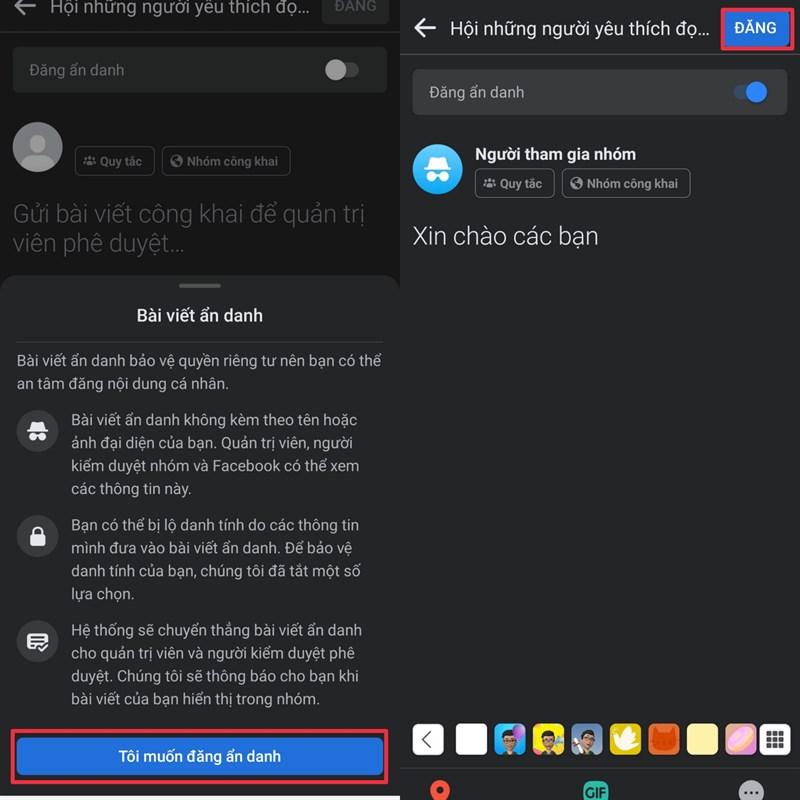 Cách đăng bài ẩn danh trên nhóm Facebook để người khác không biết người đăng
Cách đăng bài ẩn danh trên nhóm Facebook để người khác không biết người đăng
Bạn sẽ thấy tùy chọn “Đăng ẩn danh” ở góc trên bên phải màn hình. Hãy bật tính năng này lên.
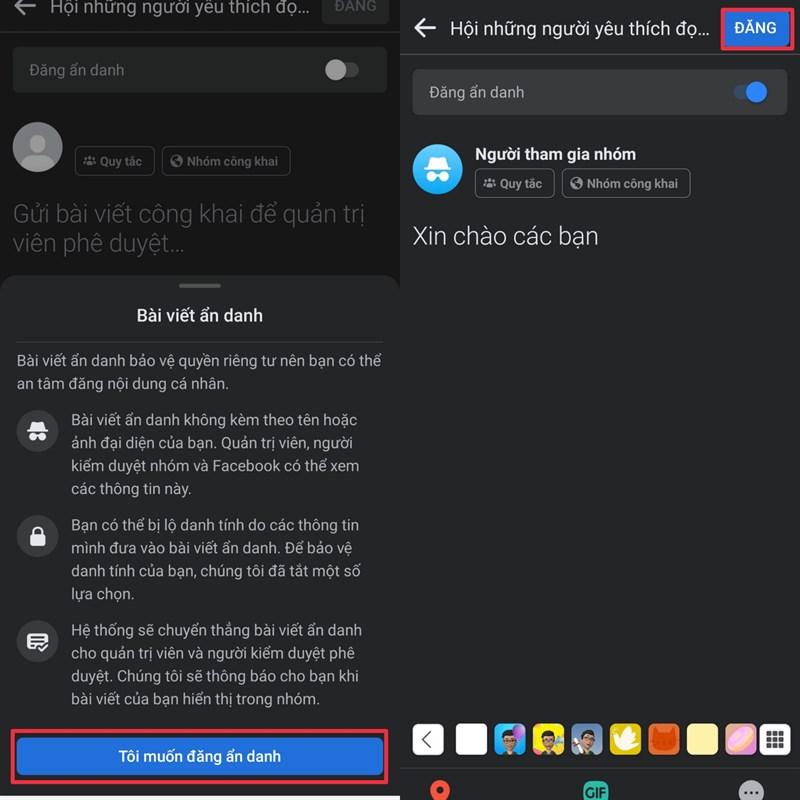 Cách đăng bài ẩn danh trên nhóm Facebook để người khác không biết người đăng
Cách đăng bài ẩn danh trên nhóm Facebook để người khác không biết người đăng
Bước 4: Xác Nhận Và Đăng Bài
Một cửa sổ hiện lên xác nhận bạn có muốn đăng bài ẩn danh hay không. Chọn “Tôi muốn đăng ẩn danh”.
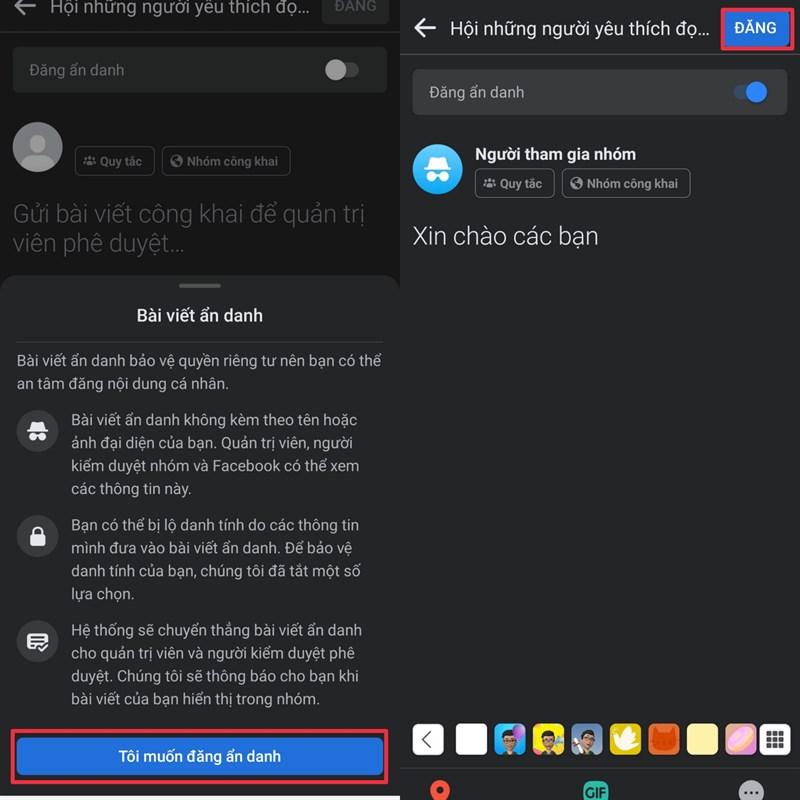 Cách đăng bài ẩn danh trên nhóm Facebook để người khác không biết người đăng
Cách đăng bài ẩn danh trên nhóm Facebook để người khác không biết người đăng
Cuối cùng, bạn chỉ cần nhấn “Đăng” như bình thường. Bài viết của bạn sẽ xuất hiện trên nhóm mà không hiển thị tên và ảnh đại diện của bạn.
Lưu Ý Khi Đăng Bài Ẩn Danh Trên Nhóm Facebook
Mặc dù đăng bài ẩn danh giúp bạn bảo vệ danh tính, nhưng hãy nhớ rằng tính năng này không nên bị lợi dụng để phát tán thông tin sai lệch hoặc gây hại đến người khác.
Hãy là một người dùng mạng xã hội văn minh và có trách nhiệm bạn nhé!
Hy vọng bài viết đã mang đến cho bạn những thông tin hữu ích. Hãy chia sẻ bài viết này đến bạn bè và đừng quên theo dõi Gamethu.org để cập nhật thêm nhiều thủ thuật Facebook thú vị khác nhé!